CCleaner(CC清理器)是一款很实用的系统垃圾清理工具。cc清理器不仅操作简单,用户使用它可以快速、安全的清理电脑系统以及应用程序所产生的垃圾文件。同时cc清理器还有注册表修复、磁盘整理、软件卸载等特色功能,为用户的使用带来便利。本站为用户提供cc清理器中文版官方下载,有需要的用户赶紧来下载使用吧。
-
4.71.1015.0 电脑版查看
-
1.17.7018 最新版查看
-
1.2.1 官方版查看
-
0.1 最新版查看
-
1.25 电脑版查看
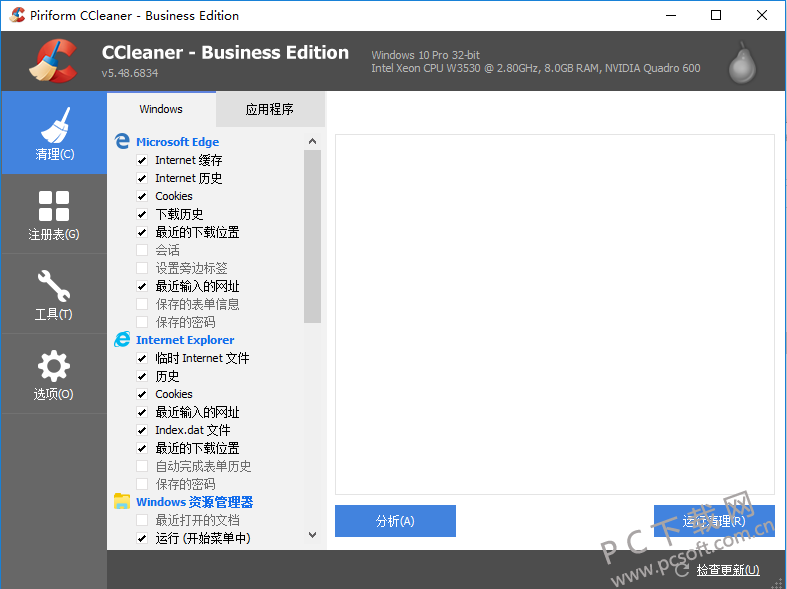
cc清理器功能特性
1、cc清理器界面设计简洁明朗,易操作
2、能够清晰系统垃圾文件,使电脑运行更快更高效
3、清理网页浏览历史记录,保护用户隐私安全
4、cc清理器支持软件的卸载
5、支持多语种,可在设置中进行选择
6、cc清理器软件体积小巧,绿色,高效,不占据系统资源,而且免费使用!
cc清理器安装步骤
1、首先在本站下载ccleaner(cc清理器)中文版安装包,下载完成后得到zip格式的压缩包,鼠标右键点击压缩包在弹出的菜单栏中选择解压到当前文件夹,将压缩的文件解压到当前压缩包所在的位置,如下图所示,解压完成后得到ccleaner中文绿色增强版文件夹。
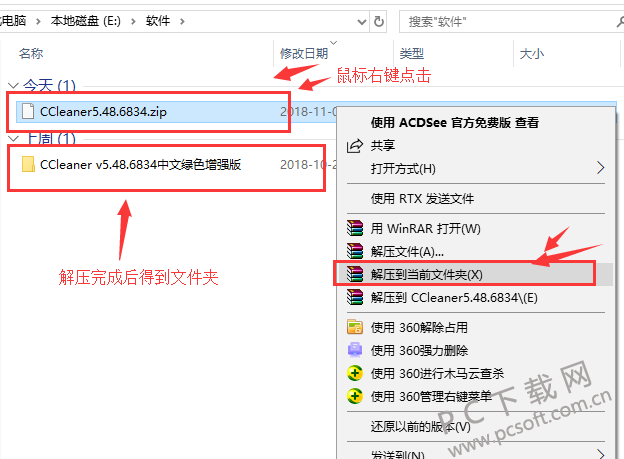
2、鼠标双击解压得到的文件家,进入后找到如下图所示的exe文件,如果用户电脑的操作系统为32位,那么鼠标双击CCleaner.exe文件打开软件。如果电脑操作系统位64位,那么需要操控鼠标双击CCleaner64.exe文件来打开软件,如果用户不清楚自己电脑的操作系统时32位还是64位,那么小编为大家带来判断的方法。
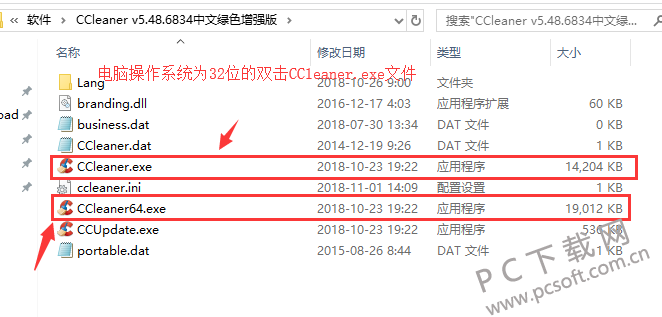
3、如果用户要判断自己电脑的操作系统,那么可以先返回到桌面,找到“此电脑”,然后右键点击“此电脑”在弹出的菜单栏中点击属性,进入计算机的基本信息界面,在系统类型中可以看到自己电脑的操作系统。如下图所示小编的电脑是32位的操作系统,所以要选择CCleaner.exe文件来打开cc清理器。(温馨提示:win10用户桌面上显示的是“此电脑”,win7win8用户桌面上是“我的电脑”。)
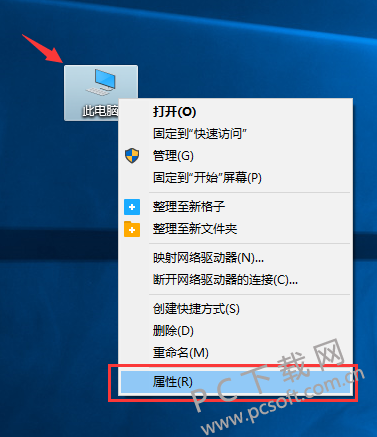
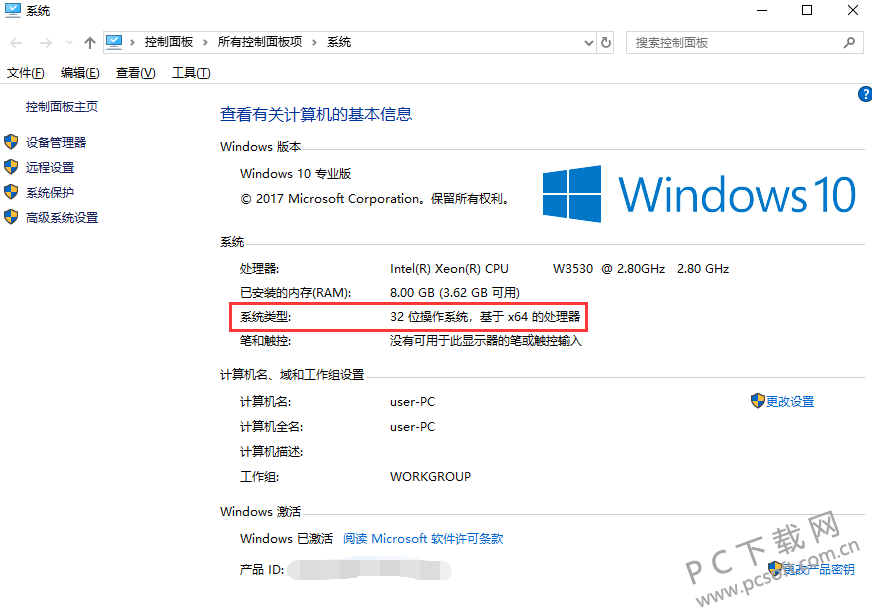
cc清理器使用方法
1、首先我们先打开CCleaner(CC清理器)进入软件主界面,在界面左侧有清理、注册表、工具、选项四个分类,清理选项可以用来清理系统的缓存垃圾。注册表选项可以对系统中的注册表进行清理或者修复,工具选项可以对电脑上的软件、插件、重复文件进行卸载清理,最后的选项则可以对软件进行设置。
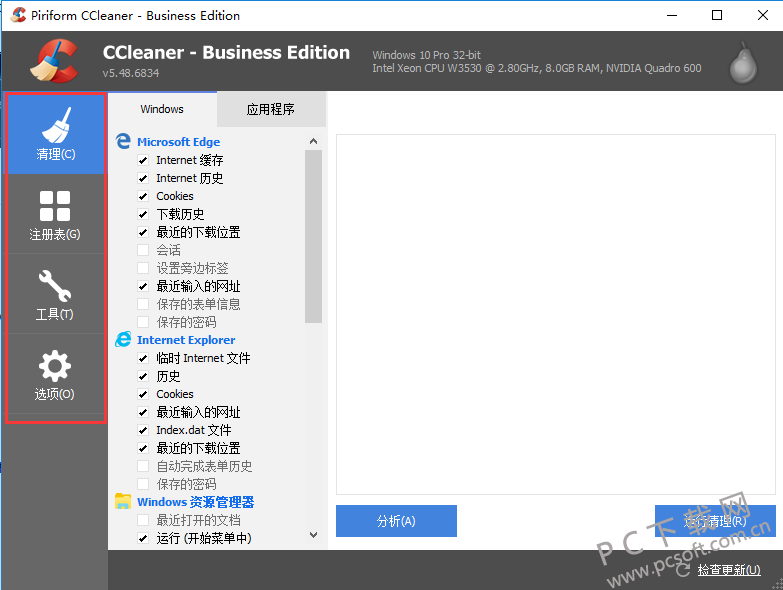
2、我们先来使用CCleaner(CC清理器)的清理功能,先点击清理选项后,在清理的右侧会有Windows和应用程序两个类别进行选择,里面包含了缓存、历史、临时文件等多种选择,用户可以查看哪些是需要清除的,然后勾选上就可以了。
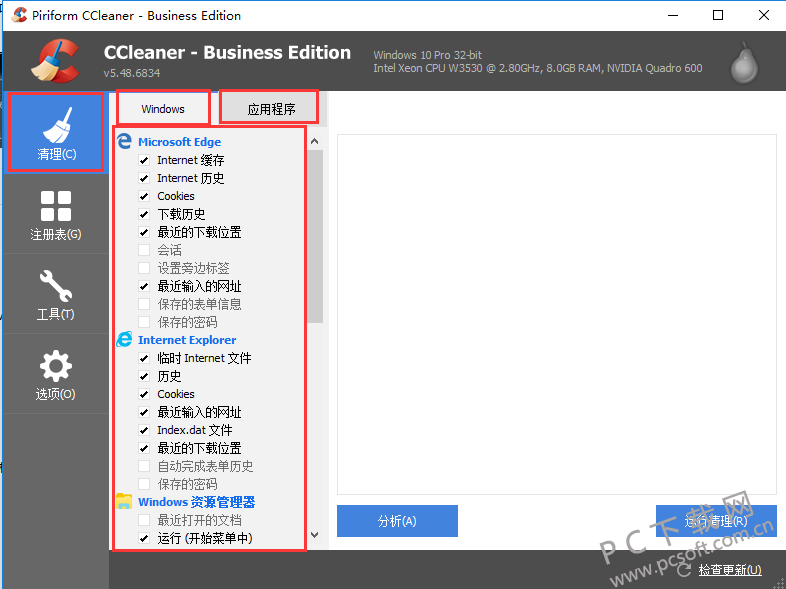
3、要清除的选项选择完成后,我们可以先点击分析选项对这些的文件进行分析,该选项会对要删除的文件大小以及详细信息进行说明,用户可以对分析的信息进行查看,确保不会删除重要的文件。
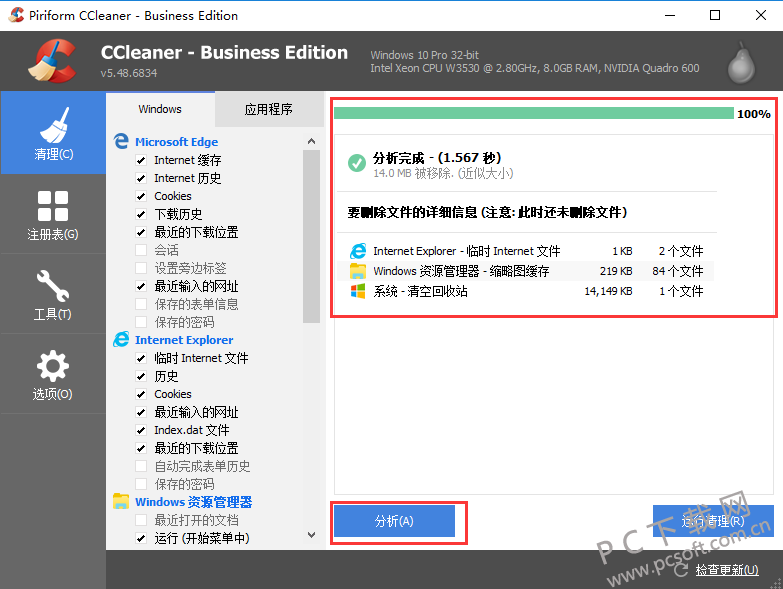
4、分析的文件确认无误后,就可以点击右下方的运行清理选项了,点击后就开始对用户选择的文件进行清理,用户耐心等待清理完成就可以了。如下图所示清理完成,非常简单。
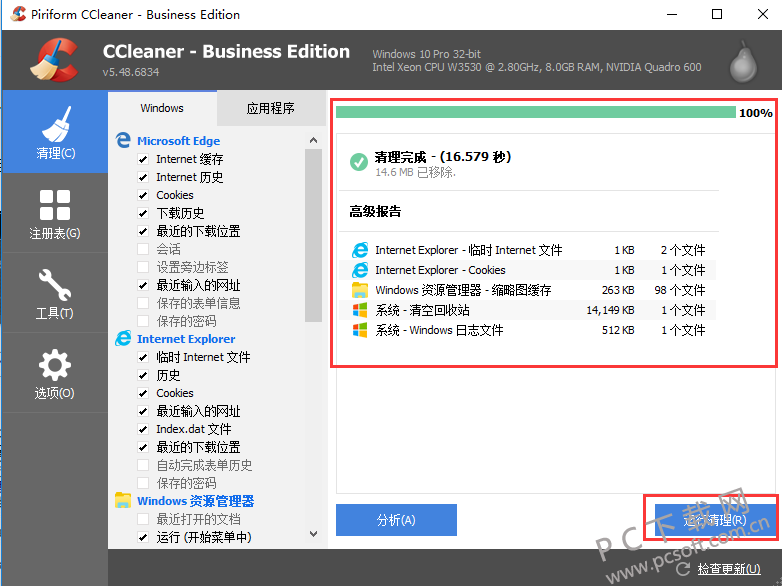
5、上面我们使用了CCleaner(CC清理器)的清理功能,接下来点击注册表,进入注册表清理界面,在注册表选项右侧有需要清理的具体选项,用户可以根据自己的需要进行选择或者使用默认的选项点击下方的扫描问题,在右侧的列表中会显示出注册表存在的问题选项,我们可以点击页面右下方修复选定的问题选项进行修复就可以了。
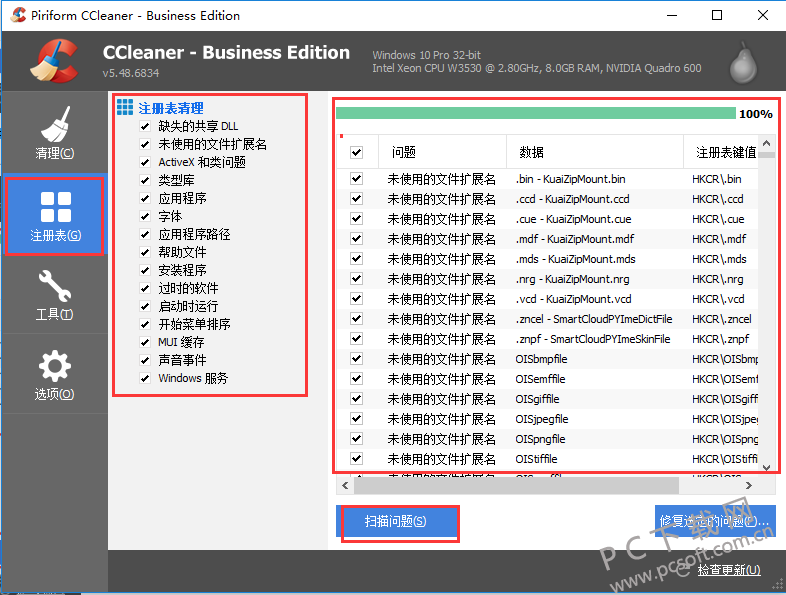
6、最后再为大家介绍CCleaner(CC清理器)的工具选项,点击工具进入工具界面,如下图所示,有卸载、启动、浏览器插件、磁盘分析、重复文件查找、系统还原、驱动器擦出等选项,用户可以通过卸载选项来删除计算机中的应用程序,启动选项则是为你列出电脑开机时自启动的应用程序,如果用户不想改程序自启,右键点击该程序选择禁用即可。下方的磁盘分析、重复文件查找、系统还原等都是很简单的功能,用户有需要使用的可以点击打开后根据提示进行操作就可以了,非常简单。
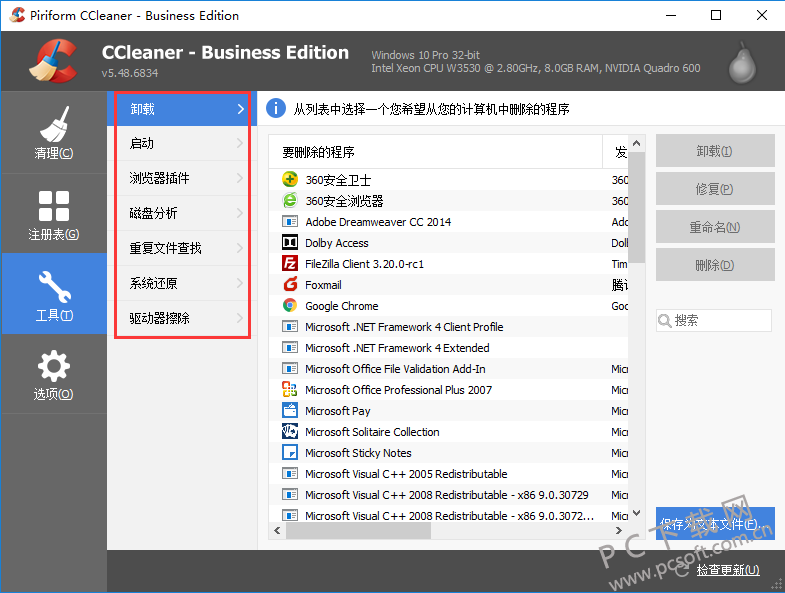
以上就是小编为大家带来的cc清理器的使用方法,使用很简单,用户打开软件后根据软件的介绍选择相应的选项就可以开始清理了,赶紧来下载使用吧。
cc清理器常见问题
CCleaner(CC清理器)怎么设置中文?
首先在本站下载的cc清理器是中文绿色版的,所以打开就是中文界面,无需修改,如果用户之前使用的是英文版的cc清理器,那么如何设置中文呢?小编为大家带来解决方法。
1、如下图所示,我们进入CCleaner(CC清理器)软件主界面后,找到选项点击打开,如果用户使用的是英文版的,那么记住选项的图标,点击后在右侧的菜单栏中点击第一个设置(setting)选项,然后在右侧的语言选项中找到Chinese(Simplified)选项,点击选择后软件就会设置成中文,是不是很简单呢。
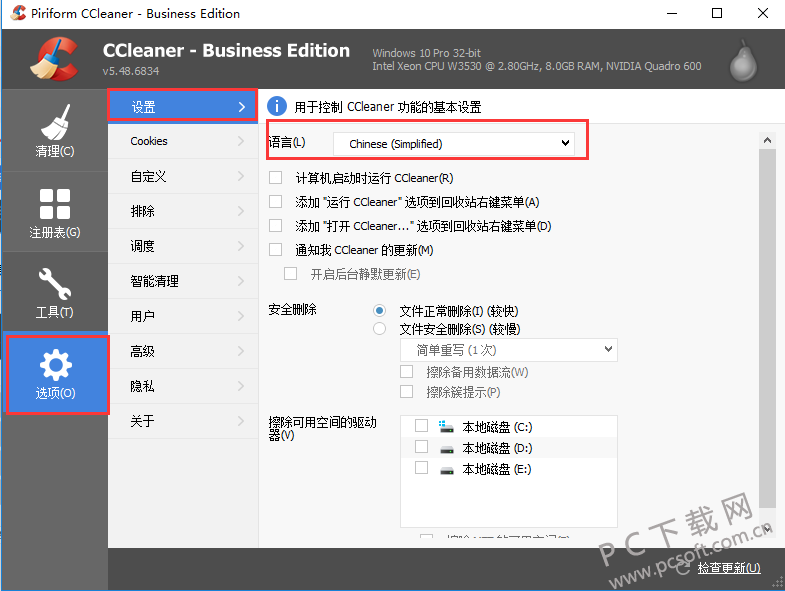
cc清理器更新日志
1、浏览器清理规则调整
2、默认清理规则调整
3、添加了新的可执行文件:“CCUpdate.exe”
4、 添加了新的 Windows 计划任务:“CCleaner 更新”
小编推荐:CCleaner(CC清理器)随着不断的更新优化变得比较人性化,用户在使用它来清理系统垃圾时也不会删除重要的文件,安全放心。同时cc清理器操作也很简单,只需要几步就可以成功将垃圾清理干净。小编强烈推荐给大家使用,感兴趣的小伙伴还可以下载注册表清理软件、电脑清理软件、c盘清理工具、系统瘦身等,相信一定会满足你的需要。




 Flash中心
Flash中心
 鲁大师
鲁大师
 抖音电脑版
抖音电脑版
 QQ浏览器
QQ浏览器
 百度一下
百度一下
 photoshop cs6
photoshop cs6
 驱动精灵
驱动精灵
 360浏览器
360浏览器
















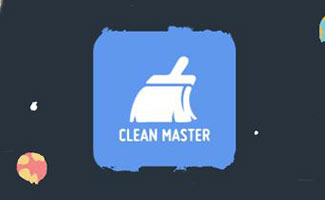






























 金舟多聊
金舟多聊
 Google Chrome
Google Chrome
 风喵加速器
风喵加速器
 铃声多多
铃声多多
 网易UU网游加速器
网易UU网游加速器
 雷神加速器
雷神加速器
 爱奇艺影音
爱奇艺影音
 360免费wifi
360免费wifi
 360安全浏览器
360安全浏览器
 百度云盘
百度云盘
 Xmanager
Xmanager
 2345加速浏览器
2345加速浏览器
 极速浏览器
极速浏览器
 FinePrint(虚拟打印机)
FinePrint(虚拟打印机)
 360浏览器
360浏览器
 XShell2021
XShell2021
 360安全卫士国际版
360安全卫士国际版
 迅雷精简版
迅雷精简版





























